Convertir XVID en MOV
Comment convertir des fichiers vidéo XVID au format MOV pour une meilleure compatibilité avec les appareils et logiciels Apple.
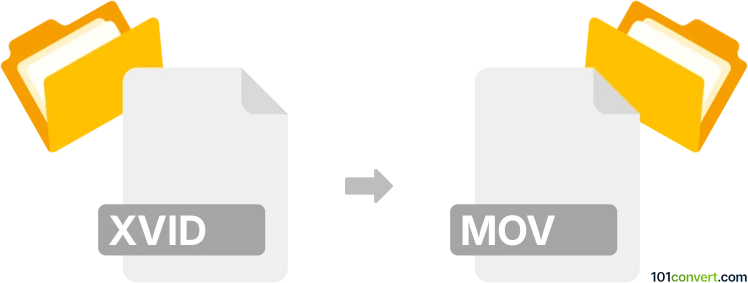
Comment convertir xvid en fichier mov
- Autre
- Aucune note pour l'instant.
101convert.com assistant bot
1 mois
Comprendre les formats de fichiers XVID et MOV
XVID est un codec vidéo populaire qui compresse les fichiers vidéo en utilisant la technologie MPEG-4 Part 2. Les fichiers encodés avec XVID ont généralement l'extension .avi, mais le codec lui-même est reconnu pour fournir une vidéo de haute qualité avec des tailles de fichier plus petites. MOV, quant à lui, est un format conteneur multimédia développé par Apple. Il est largement utilisé pour stocker la vidéo, l'audio et le texte, et est compatible avec les plateformes Mac et Windows. Les fichiers MOV sont couramment utilisés dans le montage vidéo professionnel et les applications de lecture.
Pourquoi convertir XVID en MOV ?
Convertir XVID en MOV est souvent nécessaire pour assurer la compatibilité avec les appareils et logiciels Apple tels que QuickTime, Final Cut Pro ou iMovie. Les fichiers MOV prennent également en charge une meilleure qualité et des fonctionnalités d'édition plus avancées, ce qui les rend idéaux pour les workflows de post-production.
Meilleur logiciel pour la conversion de XVID en MOV
Un des outils les plus fiables pour convertir XVID en MOV est HandBrake. Ce transcodeur vidéo gratuit open-source est disponible pour Windows, macOS et Linux. Une autre excellente option est Wondershare UniConverter, qui offre une interface conviviale et supporte la conversion par lots.
Comment convertir XVID en MOV avec HandBrake
- Téléchargez et installez HandBrake depuis le site officiel.
- Ouvrez HandBrake et cliquez sur File → Open Source pour sélectionner votre fichier XVID.
- Dans le menu déroulant Format, choisissez MOV comme format de sortie.
- Ajustez les paramètres vidéo et audio selon les besoins pour la qualité et la compatibilité.
- Cliquez sur Browse pour sélectionner le dossier de destination et le nom du fichier.
- Appuyez sur Start Encode pour commencer le processus de conversion.
Conseils pour une conversion réussie
- Assurez-vous d'utiliser la dernière version de HandBrake ou de votre logiciel de conversion choisi.
- Vérifiez les paramètres de sortie pour maintenir la qualité vidéo souhaitée.
- Testez le fichier MOV converti dans votre application cible pour confirmer la compatibilité.
Conclusion
Convertir XVID en MOV est simple avec des outils comme HandBrake ou Wondershare UniConverter. Ce processus garantit que vos vidéos sont compatibles avec les appareils et logiciels Apple, tout en conservant la qualité et la flexibilité.
Remarque : cet enregistrement de conversion xvid vers mov est incomplet, doit être vérifié et peut contenir des inexactitudes. Veuillez voter ci-dessous pour savoir si vous avez trouvé ces informations utiles ou non.